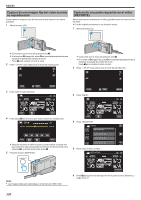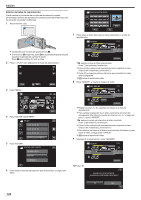JVC GZ-VX700BUS User Manual - Spanish - Page 134
Carga de vídeos a YouTube, Problemas con la carga de vídeos
 |
View all JVC GZ-VX700BUS manuals
Add to My Manuals
Save this manual to your list of manuals |
Page 134 highlights
Edición ¿DESEA RECORTAR EL VÍDEO? NO RECORTAR RECORTAR . 0 Si el vídeo seleccionado es mayor a 15 minutos, es necesario realizar un recorte. 7 Pulse e para pausar la reproducción en el punto de inicio deseado, y luego pulse "A". RECORTAR 0:01:23 0:12:34 Carga de vídeos a YouTube Puede cargar vídeos en YouTube utilizando el software proporcionado Everio MediaBrowser 4. Instale el software en su PC y conecte esta unidad al PC. 0 Para obtener más información sobre cómo utilizar el software, consulte el archivo de ayuda. "Instalar el software provisto" (A p. 162) Problemas con la carga de vídeos: 0 Compruebe si ha creado una cuenta con YouTube. (Necesita tener una cuenta en YouTube para cargar archivos en YouTube). 0 Consulte "Q&A", "Información actualizada", "Información de descarga", etc. en "Haga clic para obtener información actualizada sobre el producto" en el archivo de ayuda del software Everio MediaBrowser 4 proporcionado. CANCELAR . 8 Pulse e para pausar la reproducción en el punto final deseado, y luego pulse "B". RECORTAR 0:01:23 A 0:00:23 0:12:34 CANCELAR . 0 Para restablecer el punto de inicio o final, pulse "A" o "B" en la escena deseada (posición). 0 Si se capturan vídeos para YouTube, la duración no puede ser mayor a 15 minutos. 9 Pulse "AJUSTE". RECORTAR 0:01:23 A 0:00:23 0:12:34 B 0:12:34 AJUSTE . 10 Pulse "SÍ". CANCELAR ¿DESEA CAPTURAR EL RANGO SELECCIONADO? (PARA CARGAR A WEBS DE COMPARTIR VÍDEOS) SÍ NO . 0 Después de la copia, pulse "ACEPTAR". 0 Una vez terminada la copia, el archivo copiado se añade a la pantalla de índice. 0 Para salir de Cargar parámetros, pulse "CANCELAR" en la pantalla de cargar parámetros. Nota : 0 El punto de división puede cambiar levemente en la escena seleccionada. 134